坐标系统
SVG存在两套坐标系统:视窗坐标系与用户坐标系。默认情况下,用户坐标系与视窗坐标系的点是一一对应的,都为原点在视窗的左上角,x轴水平向右,y轴竖直向下;如下图所示:
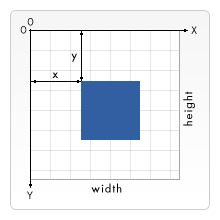
SVG的视窗位置一般是由CSS指定,尺寸由SVG元素的属性width和height设置,但是如果SVG是存储在embedded对象中(例如object元素,或者其他SVG元素),而且包含SVG的文档是用CSS或者XSL格式化的,并且这些外围对象的CSS或者其他指定尺寸的值已经可以计算出视窗的尺寸了,则此时会使用外围对象的尺寸。
这里需要区分视窗,视窗坐标系,用户坐标系的概念:
视窗:指的是网页上面可视的矩形局域,长度和宽度都是有限的,这个区域一般与外围对象的尺寸有关。
视窗坐标系:本质是一个坐标系,有原点,x轴与y轴;而且在两个方向上是无限延伸的。默认情况下,原点在视窗的左上角,x轴水平向右,y轴竖直向下。可以对这个坐标系的点进行变换。
用户坐标系:本质是一个坐标系,有原点,x轴与y轴;而且在两个方向上是无限延伸的。默认情况下,原点在视窗的左上角,x轴水平向右,y轴竖直向下。可以对这个坐标系的点进行变换。
默认情况下,视窗坐标系与用户坐标系是重合的,但是这里需要注意,视窗坐标系属于的是创建视窗的元素,视窗坐标系确定好以后,整个视窗的坐标基调就确定了。但是用户坐标系是属于每个图形元素的,只要图形进行了坐标变换,就会创建新的用户坐标系,这个元素中所有的坐标和尺寸都使用这个新的用户坐标系。
简单点说:视窗坐标系描述了视窗中所有元素的初始坐标概况,用户坐标系描述了每个元素的坐标概况,默认情况下,所有元素都使用默认的与视窗坐标系重合的那个用户坐标系。
坐标空间变换
让我们回顾一下canvas用户坐标的变换,它们是通过平移,缩放,旋转函数实现的;每次变换后对以后绘制的图形都起作用,除非再次进行变换,这是"当前"用户坐标系统的概念。canvas只有唯一一个用户坐标系。
在SVG中,情况完全不同。SVG本身作为一种向量图元素,它的两个坐标系统本质上都可以算作"用户坐标系统";SVG的两个坐标空间都是可以变换的:视窗空间变换和用户空间变换。视窗空间变换由相关元素(这些元素创建了新的视窗)的属性viewBox控制;用户空间变换由图形元素的transform属性控制。视窗空间变换应用于对应的整个视窗,用户空间变换应用于当前元素及其子元素。
视窗变换 - viewBox属性
所有的能建立一个视窗的元素(看下一节),再加上marker,pattern,view元素,都有一个viewBox属性。
viewBox属性值的格式为(x0,y0,u_width,u_height),每个值之间用逗号或者空格隔开,它们共同确定了视窗显示的区域:视窗左上角坐标设为(x0,y0)、视窗的宽设为u_width,高为u_height;这个变换对整个视窗都起作用。
这里一定不要混淆:视窗的大小和位置已经由创建视窗的元素和外围的元素共同确定了(例如最外层的svg元素建立的视窗由CSS,width和height确定),这里的viewBox其实是设置这个确定的区域能显示视窗坐标系的哪个部分。
viewBox的设置其实是包含了视窗空间的缩放和平移两种变换。
变换的计算也很简单:以最外层的svg元素的视窗为例,假设svg的宽与长设置为width,height,viewBox的设置为(x0,y0,u_width,u_height)。则绘制的图形,宽和高的缩放比例分别为:width/u_width, height/u_height。视窗的左上角的坐标设置为了(x0,y0)。
体会下面几种代码绘出的结果的不同:
上面的例子绘制的图中你可以看到绿色和红色的矩形,这种情况下视窗坐标系的点还是与视窗上的点是一一对应的,这个也是默认情况。
上面的例子绘制的图中这个你只能看到绿色的矩形,而且绿色的矩形显示在屏幕上是200*200像素的,这个时候坐标点已经不是一一对应了,图被放大了。
上面的例子绘制的图中,视窗坐标系的单位被缩小,所以两个矩形都缩小了。
在日常工作中,我们经常需要完成的一个任务就是缩放一组图形,让它适应它的父容器。我们可以通过设置viewBox属性达到这个目的。
能建立新视窗的元素
任何时候,我们都可以嵌套视窗。创建新的视窗的时候,也会创建新的视窗坐标系和用户坐标系,当然也包括裁减路径也会创建新的。下列是能建立新视窗的元素列表:
svg:svg支持嵌套。
symbol:当被use元素实例化的时候创建新的视窗。
image:引用svg元素时会创建新视窗。
foreignObject:创建新视窗去渲染里面的对象。
保持缩放的比例 - preserveAspectRatio属性
有些时候,特别是当使用viewBox的时候,我们期望图形占据整个视窗,而不是两个方向上按相同的比例缩放。而有些时候,我们却是希望图形两个方向是按照固定的比例缩放的。使用属性preserveAspectRatio就可以达到控制这个的目的。
这个属性是所有能建立一个新视窗的元素,再加上image,marker,pattern,view元素都有的。而且preserveAspectRatio属性只有在该元素设置了viewBox以后才会起作用。如果没有设置viewBox,则preserveAspectRatio属性会被忽略。
属性的语法如下:preserveAspectRatio="[defer]
defer:可选参数,只对image元素有效,如果image元素中preserveAspectRatio属性的值以"defer"开头,则意味着image元素使用引用图片的缩放比例,如果被引用的图片没有缩放比例,则忽略"defer"。所有其他的元素都忽略这个字符串。
align:该参数决定了统一缩放的对齐方式,可以取下列值:
none - 不强制统一缩放,这样图形能完整填充整个viewport。
xMinYMin - 强制统一缩放,并且把viewBox中设置的
xMidYMin - 强制统一缩放,并且把vivewBox中X方向上的中点对齐到viewport的X方向中点处,简言之就是X方向中点对齐,Y方向与上面相同。
xMaxYMin - 强制统一缩放,并且把viewBox中设置的
类似的还有其他类型的值:xMinYMid,xMidYMid,xMaxYMid,xMinYMax,xMidYMax,xMaxYMax。这些组合的含义与上面的几种情况类似。
meetOrSlice:可选参数,可以去下列值:
meet - 默认值,统一缩放图形,让图形全部显示在viewport中。
slice - 统一缩放图形,让图形充满viewport,超出的部分被剪裁掉。
下图诠释了各种填充的效果:
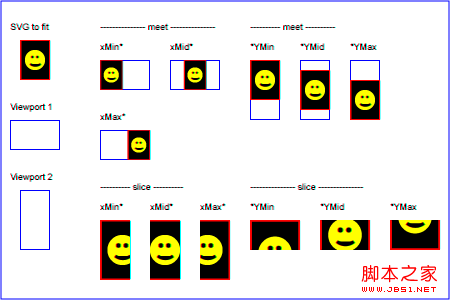
用户坐标系的变换 - transform属性
该类型变换是通过设置元素的transform属性来指定的。这里需要注意,transform属性设置的元素的变换,只影响该元素及其子元素,与别的元素无关,不影响别的元素。
平移 - translate
平移变换把相关的坐标值平移到指定的位置,该变换需要传入两个轴上平移的量。看例子:
这个例子绘制一个矩形,并把它的起点(0,0)平移到(30,40)处。虽然可以直接设置(x,y)的坐标值,但是使用平移变换去实现也很方便。这个变换第二个参数可以省略,默认当0处理。
旋转 - rotate
旋转一个元素也是一个很常见的任务,我们可以使用rotate变换实现,该变换需要传入旋转的角度参数。看例子:
这个例子会显示一个旋转45度的矩形。有几点注意:
1.这里的变换是以角度值为参数的。
2.旋转指的是相对于x轴的旋转。
3.旋转是围绕用户坐标系的原点(0,0)展开的。
倾斜 - skew
transform还支持倾斜变换,可以是沿着x轴的(左右倾斜,正角度为向右倾斜,其实是倾斜了y轴),或者是沿着y轴的(上下倾斜,正角度为向下倾斜,其实是倾斜了x轴)倾斜;该变换需要传入一个角度参数,这个角度参数会决定倾斜的角度。看下面的例子:
从结果中,你可以直接看到同样尺寸的矩形,在不同的倾斜变换后,得到的位置和形状。这里注意矩形的起始位置都已经改变了,这是因为在新的坐标系统中,(30,30)已经在不同的位置了。
缩放 - scale
缩放对象由缩放变换完成,该变换接受2个参数,分别指定在水平和竖直上的缩放比例,如果第二个参数省略则与第一个参数取相同的值。看下面的例子:
变换矩阵 - matrix
学过图形学的都知道,所有的变换其实都是由矩阵表征的,所以上面的变换其实都可以用一个3*3矩阵去表示:
a c e
b d f
0 0 1
由于只有6个值用到了,所以也简写成[a b c d e f]。把matrix(a,b,c,d,e,f)赋给transfrom就可以实施相应的变换。变换会把坐标和长度都转换成新的尺寸。上面各种变换对应的矩阵如下:
平移变换[1 0 1 0 tx ty]:
1 0 tx
0 1 ty
0 0 1
缩放变换[sx 0 0 sy 0 0]:
sx 0 0
0 sy 0
0 0 1
旋转变换[cos(a) sin(a) -sin(a) cos(a) 0 0]:
cos(a) -sin(a) 0
sin(a) cos(a) 0
00 1
沿X轴的倾斜[1 0 tan(a) 1 0 0]:
1 tan(a) 0
0 1 0
0 0 1
沿Y轴的倾斜[1 tan(a) 0 1 0 0]:
11 0
tan(a) 1 0
00 1
变换本质
前面我们总结canvas的时候,我们知道各种变换都是作用在用户坐标系上的。在SVG中,所有的变换也都是针对两个坐标系(本质上都是"用户坐标系")的。当给容器对象或图形对象指定"transform"属性,或者给"svg,symbol,marker,pattern,view"指定"viewBox"属性以后,SVG会根据当前的用户坐标系统进行变换,去创建新的用户坐标系,并作用于当前的对象以及它的子对象。该对象中指定的坐标和长度的单位不再是1:1的对应到外围的坐标系,而是随着变形,转换到新的用户坐标系中;这个新的用户坐标系是只作用于当前的元素及其子元素。
变换链
transform属性支持设置多个变换,这些变换只要中间用空格分开,然后一起放到属性中就可以了。执行效果跟按顺序独立执行这些变换是一样的。
上面的效果与下面的一样:
单位
最后说一下单位,任何坐标和长度都可以带和不带单位。
不带单位的情况
不带单位的值被认为带的是"用户单位",就是当前用户坐标系的单位值。
带单位的情况
svg中相关单位与CSS中是一样的:em,ex,px,pt,pc,cm,mm和in。长度还可以使用"%"。
相对度量单位:em和ex也与CSS中一样,是相对于当前字体的font-size和x-height来说的。
绝对度量单位:一个px是等于一个"用户单位"的,也就是"5px"与"5"是一样的。但是一个px是不是对应一个像素,那就看有没有进行过一些变换了。
其他的几个单位基本都是px的倍数:1pt=1.25px,1pc=15px,1mm=3.543307px,1cm=35.43307px,1in=90px。
如果最外层的SVG元素的width和height没有指定单位(也就是"用户单位"),则这些值会被认为单位是px。
这一篇比较拗口,其实只要记住“图形元素的坐标和长度指的是,经过视窗坐标系变换和用户坐标系变换双重变换后,新用户坐标系的坐标和长度”就可以了。
实用参考:
脚本索引:http://msdn.microsoft.com/zh-cn/library/ff971910(v=vs.85).aspx
开发中心:https://developer.mozilla.org/en/SVG
热门参考:http://www.chinasvg.com/
官方文档:http://www.w3.org/TR/SVG11/
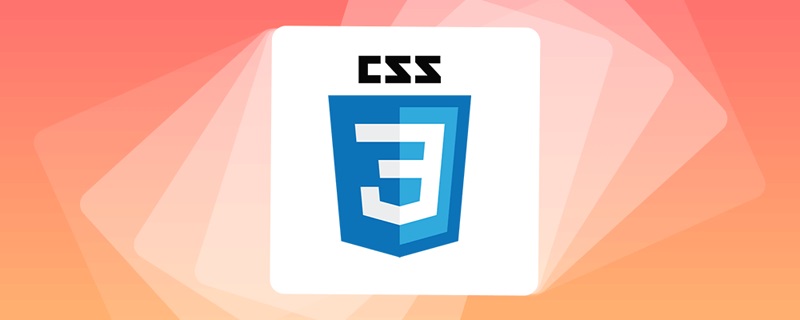 聊聊如何利用 SVG 实现图片马赛克效果Sep 01, 2022 am 11:05 AM
聊聊如何利用 SVG 实现图片马赛克效果Sep 01, 2022 am 11:05 AM不借助 Javascript,如何利用 SVG 实现图片马赛克效果?下面本篇文章就来带大家详细了解一下,希望对大家有所帮助!
 svg怎么转jpg格式Nov 24, 2023 am 09:50 AM
svg怎么转jpg格式Nov 24, 2023 am 09:50 AMsvg可以通过使用图像处理软件、使用在线转换工具和使用Python图像处理库的方法来转jpg格式。详细介绍:1、图像处理软件包括Adobe Illustrator、Inkscape和GIMP;2、在线转换工具包括CloudConvert、Zamzar、Online Convert等;3、Python图像处理库等等。
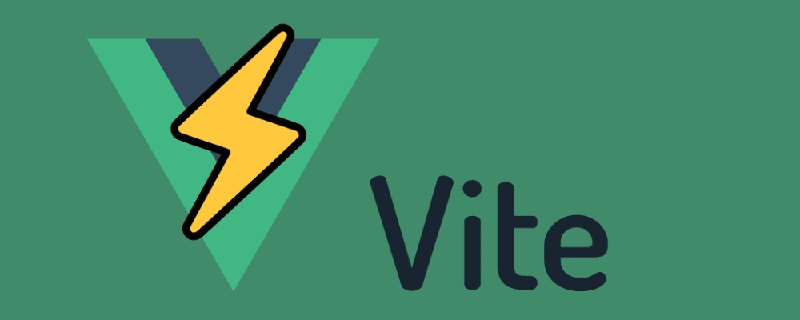 深入浅析vue3+vite中怎么使用svg图标Apr 28, 2022 am 10:48 AM
深入浅析vue3+vite中怎么使用svg图标Apr 28, 2022 am 10:48 AMsvg图片在项目中使用的非常广泛,下面本篇文章带大家介绍一下如何在vue3 + vite 中使用svg图标,希望对大家有所帮助!
 VUE3入门教程:使用Vue.js插件玩转SVGJun 16, 2023 am 09:48 AM
VUE3入门教程:使用Vue.js插件玩转SVGJun 16, 2023 am 09:48 AM随着现代Web前端开发的不断发展,越来越多的技术被广泛应用于实际开发中。其中,Vue.js是目前最为流行的JavaScript框架之一,它基于MVVM模式,提供了丰富的API和组件库,使得开发响应式、可复用、高效的Web应用变得更加容易。而目前最新的Vue.js3版本相较于旧版,又有着更好的性能和更丰富的特性,引起了广泛的关注和研究。本文将会为大家介绍一种
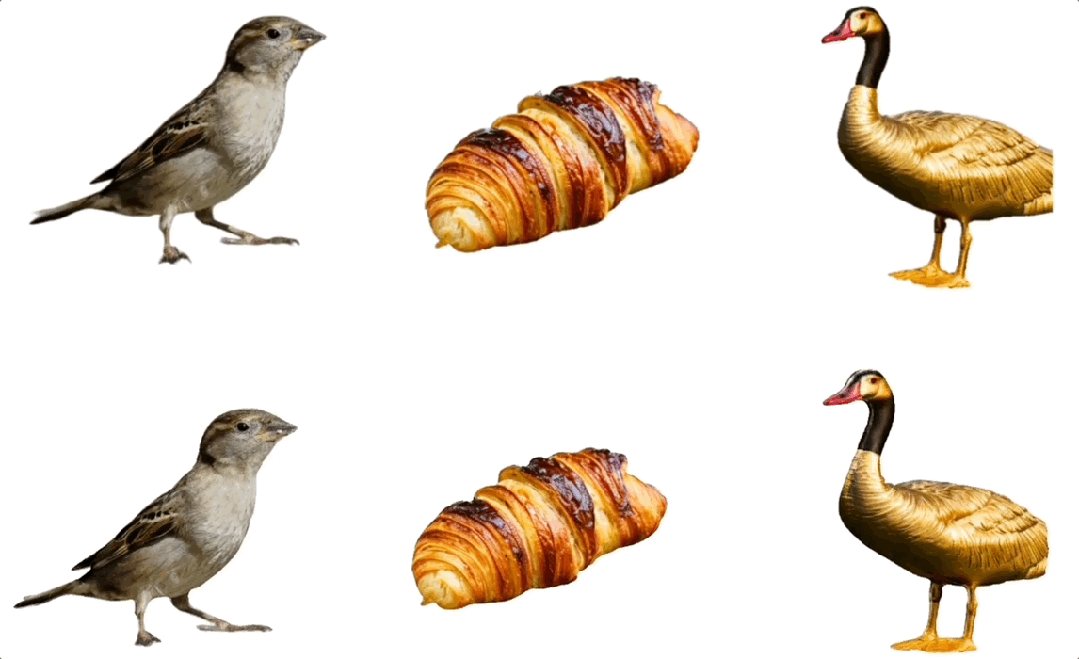 北大出品:纹理质量和多视角一致性的最新SOTA,在2分钟内实现1张图的3D转换Jan 10, 2024 pm 11:09 PM
北大出品:纹理质量和多视角一致性的最新SOTA,在2分钟内实现1张图的3D转换Jan 10, 2024 pm 11:09 PM只需两分钟,玩转图片转3D!还是高纹理质量、多视角高一致性的那种。不管是什么物种,输入时的单视图图像还是这样婶儿的:两分钟后,3D版大功告成:△上,Repaint123(NeRF);下,Repaint123(GS)新方法名为Repaint123,核心思想是将2D扩散模型的强大图像生成能力与再绘策略的纹理对齐能力相结合,来生成高质量、多视角一致的图像。此外,该研究还引入了针对重叠区域的可见性感知自适应再绘强度的方法。Repaint123一举解决了此前方法多视角偏差大、纹理退化、生成慢等问题。目前项
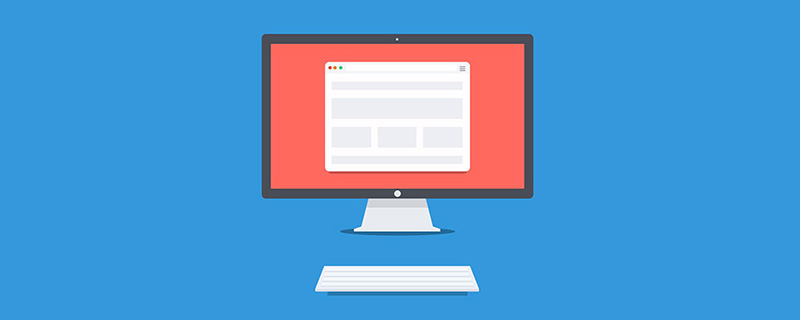 详解用SVG给 favicon 添加标识Sep 07, 2022 am 10:30 AM
详解用SVG给 favicon 添加标识Sep 07, 2022 am 10:30 AM怎么使用SVG给 favicon 添加标识?下面本篇文章给大家介绍一下使用 SVG 生成带标识的 favicon的方法,希望对大家有所帮助!
 在HTML5画布上绘制SVG文件Sep 15, 2023 pm 03:09 PM
在HTML5画布上绘制SVG文件Sep 15, 2023 pm 03:09 PM要在画布元素上绘制HTMLImageElements,请使用drawImage()方法。此方法使用src=”mySVG.svg”定义一个Image变量,并在加载时使用drawImage。varmyImg=newImage();myImg.onload=function(){ ctx.drawImage(myImg,0,0);}img.src="http://www.example.com/files/sample.svg";
 vue3+vue-cli4中怎么使用svgMay 11, 2023 pm 05:58 PM
vue3+vue-cli4中怎么使用svgMay 11, 2023 pm 05:58 PM一、安装svg-sprite-loadernpminstallsvg-sprite-loader--save-dev二、在src/components/svgIcon下新建组件index.vueimport{computed}from"@vue/reactivity";exportdefault{name:"baseSvgIcon",props:{iconClass:{type:String},className:{type:String},},setup


热AI工具

Undresser.AI Undress
人工智能驱动的应用程序,用于创建逼真的裸体照片

AI Clothes Remover
用于从照片中去除衣服的在线人工智能工具。

Undress AI Tool
免费脱衣服图片

Clothoff.io
AI脱衣机

AI Hentai Generator
免费生成ai无尽的。

热门文章

热工具

mPDF
mPDF是一个PHP库,可以从UTF-8编码的HTML生成PDF文件。原作者Ian Back编写mPDF以从他的网站上“即时”输出PDF文件,并处理不同的语言。与原始脚本如HTML2FPDF相比,它的速度较慢,并且在使用Unicode字体时生成的文件较大,但支持CSS样式等,并进行了大量增强。支持几乎所有语言,包括RTL(阿拉伯语和希伯来语)和CJK(中日韩)。支持嵌套的块级元素(如P、DIV),

SublimeText3 英文版
推荐:为Win版本,支持代码提示!

Dreamweaver Mac版
视觉化网页开发工具

Atom编辑器mac版下载
最流行的的开源编辑器

禅工作室 13.0.1
功能强大的PHP集成开发环境





